Come rimuovere il malware Panda Stealer dal tuo sistema operativo?
TrojanConosciuto anche come: Panda malware
Ottieni una scansione gratuita e controlla se il tuo computer è infetto.
RIMUOVILO SUBITOPer utilizzare tutte le funzionalità, è necessario acquistare una licenza per Combo Cleaner. Hai a disposizione 7 giorni di prova gratuita. Combo Cleaner è di proprietà ed è gestito da RCS LT, società madre di PCRisk.
Come rimuovere il malware Panda Stealer
Cos'è Panda stealer?
Panda è il nome di un programma dannoso, classificato come stealer (ladro di informazioni). È una nuova variante di CollectorStealer. Lo scopo di questo malware è estrarre ed esfiltrare informazioni sensibili e personali dai dispositivi infetti. Panda si rivolge principalmente ai dati relativi ai portafogli di criptovaluta. È stato osservato che questo software dannoso viene distribuito attivamente tramite campagne di spam, operazioni su larga scala durante le quali vengono inviate migliaia di email di truffa. La posta indesiderata che diffonde lo stealer Panda ha preso di mira gli utenti di Stati Uniti, Germania, Giappone e Australia. Le lettere email ingannevoli riguardavano argomenti relativi al business (ad esempio richieste di preventivo di prodotti falsi, ecc.). Panda Stealer è un programma pericoloso e, come tale, le sue infezioni devono essere rimosse immediatamente dopo essere state rilevate.
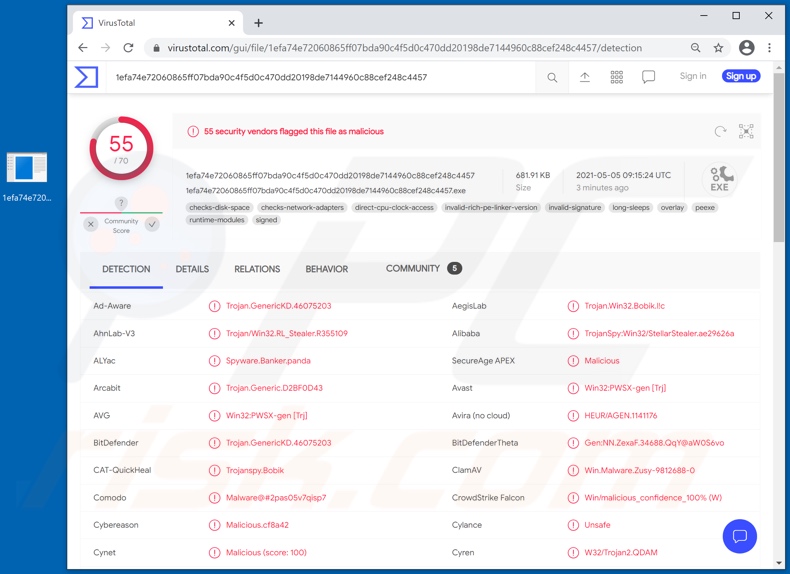
Panda Stealer utilizza tecniche di offuscamento, che complicano il suo rilevamento. Questo programma dannoso prende di mira la criptovaluta tentando di rubare Bytecoin, Dash, Ethereum, Litecoin e altri cryptowallet. Lo fa ottenendo le chiavi private dei portafogli digitali, attraverso i quali il malware ottiene l'accesso e il controllo sui portafogli e sulla criptovaluta in essi memorizzati. Inoltre, il ladro può ottenere le cronologie delle transazioni dai cryptowallet. Altre funzionalità di Panda includono: acquisire schermate, estrarre dati dai browser (ad esempio, cookie Internet, nomi utente e password memorizzati, ecc.) E rubare le credenziali di accesso (nomi utente e password) di altre applicazioni installate. Panda Stealer può ottenere le credenziali di accesso da alcuni software VPN (Virtual Private Network) (NordVPN), piattaforme di messaggistica (Telegram, Discord) e servizi di distribuzione digitale di videogiochi (Steam). Per riassumere, le infezioni da Panda possono portare a gravi problemi di privacy, perdite finanziarie e persino furti di identità. Se si sospetta o si sa che Panda Stealer (o altro malware) ha già infettato il dispositivo, si consiglia vivamente di utilizzare un antivirus per rimuoverlo immediatamente.
| Nome | Panda malware |
| Tipo di minaccia | Trojan, virus che rubano password, malware bancario, spyware |
| Nomi rilevati | Avast (Win32:PWSX-gen [Trj]), BitDefender (Trojan.GenericKD.46075203), ESET-NOD32 (Una variante di Win32/Spy.Agent.PYU), Kaspersky (HEUR:Trojan-Spy.Win32.Bobik.gen), Microsoft (Trojan:Win32/StellarStealer.SBR!MSR), Lista completa (VirusTotal) |
| Sintomi | I trojan sono progettati per infiltrarsi furtivamente nel computer della vittima e rimanere in silenzio, quindi nessun sintomo particolare è chiaramente visibile su una macchina infetta. |
| Metodi distributivi | Allegati email infetti, pubblicità online dannose, ingegneria sociale, "crack" del software. |
| Danni | Password e informazioni bancarie rubate, furto di identità, computer della vittima aggiunto a una botnet. |
| Rimozione dei malware (Windows) |
Per eliminare possibili infezioni malware, scansiona il tuo computer con un software antivirus legittimo. I nostri ricercatori di sicurezza consigliano di utilizzare Combo Cleaner. Scarica Combo CleanerLo scanner gratuito controlla se il tuo computer è infetto. Per utilizzare tutte le funzionalità, è necessario acquistare una licenza per Combo Cleaner. Hai a disposizione 7 giorni di prova gratuita. Combo Cleaner è di proprietà ed è gestito da RCS LT, società madre di PCRisk. |
VikroStealer, HackBoss, Ares, Bloody Stealer, Cypress, e X-FILES sono alcuni esempi di programmi dannosi con capacità di furto. In generale, il malware può avere un'ampia varietà di funzionalità atroci e queste funzioni possono essere in diverse combinazioni. I tipi di malware standard includono: esfiltrazione di contenuto (ad es. Dati, file, ecc.) da dispositivi infetti, estrazione di informazioni da applicazioni installate, abilitazione dell'accesso remoto e controllo sulla macchina compromessa (RAT - Trojan di accesso remoto), crittografia dei dati e blocco dello schermo a scopo di riscatto (ransomware), download ed installazione di malware aggiuntivo, utilizzo delle risorse di sistema per generare criptovaluta (cryptominer), spionaggio (registrazione dello schermo, sequenze di tasti, video e audio tramite microfoni e webcam) e così via. Indipendentemente da come funzionano i programmi dannosi, mettono seriamente in pericolo la sicurezza del dispositivo e dell'utente.
In che modo Panda si è infiltrato nel mio computer?
Panda Stealer è stato attivamente diffuso attraverso campagne di spam. Le lettere di posta elettronica studiate che distribuivano questo malware erano mascherate da argomenti relativi al business; tuttavia, la posta spam può avere un'ampia varietà di travestimenti. I sistemi vengono infettati da file virulenti proliferati attraverso queste campagne. I file possono essere allegati alle e-mail di truffa e le lettere possono contenere collegamenti per il download di tali contenuti. I file infettivi possono essere in vari formati, ad esempio documenti Microsoft Office e PDF, archivi, eseguibili, JavaScript, ecc. Quando i file vengono eseguiti, eseguiti o aperti in altro modo, viene avviata la catena dell'infezione (ovvero download / installazione di malware). È stato notato che il ladro di Panda si diffonde tramite file virulenti di Microsoft Office Excel. I documenti di MS Office causano infezioni eseguendo comandi macro dannosi. Questo processo inizia nel momento in cui un documento viene aperto nelle versioni di Microsoft Office rilasciate prima del 2010. Le versioni successive hanno la modalità "Visualizzazione protetta" che impedisce l'esecuzione automatica delle macro. Invece, gli utenti possono abilitare manualmente i comandi macro (ad esempio, modifica / contenuto) e vengono avvisati delle potenziali minacce. È interessante notare che i documenti infettivi possono contenere messaggi ingannevoli che invitano gli utenti ad abilitare i loro comandi macro.
I programmi dannosi non vengono distribuiti esclusivamente tramite campagne di spam. Sono spesso diffusi anche attraverso fonti di download inaffidabili, ad esempio siti Web di hosting di file non ufficiali e gratuiti, reti di condivisione peer-to-peer e altri downloader di terze parti. Gli utenti scaricano / installano spesso malware involontariamente, in quanto può essere mascherato o raggruppato (impacchettato insieme) con software e media ordinari. Gli strumenti di attivazione illegale ("cracking") e gli aggiornamenti falsi sono ottimi esempi di contenuti che diffondono malware, generalmente ottenuti da canali di download dubbi. Le "crepe" possono infettare i sistemi invece di attivare il software con licenza. Gli aggiornamenti falsi causano infezioni sfruttando i punti deboli di prodotti obsoleti e / o installando programmi dannosi anziché gli aggiornamenti promessi.
Come evitare l'installazione di malware?
Per evitare di infettare il dispositivo tramite posta indesiderata, si sconsiglia di aprire e-mail sospette e irrilevanti, in particolare eventuali allegati o collegamenti presenti in esse. Si consiglia inoltre di utilizzare le versioni di Microsoft Office rilasciate dopo il 2010. Inoltre, tutti i download devono essere eseguiti da fonti ufficiali e verificate. È altrettanto importante attivare e aggiornare il software con strumenti o funzioni forniti da sviluppatori legittimi. Per garantire l'integrità del dispositivo e la privacy degli utenti, è fondamentale disporre di una suite antivirus o antispyware affidabile installata e mantenuta aggiornata. Questo software deve essere utilizzato per eseguire scansioni regolari del sistema e rimuovere minacce e problemi rilevati o potenziali. Se ritieni che il tuo computer sia già infetto, ti consigliamo di eseguire una scansione con Combo Cleaner Antivirus per Windows per eliminare automaticamente il malware infiltrato.
Screenshot di allegati e-mail dannosi che distribuiscono Panda Stealer:
Rimozione automatica istantanea dei malware:
La rimozione manuale delle minacce potrebbe essere un processo lungo e complicato che richiede competenze informatiche avanzate. Combo Cleaner è uno strumento professionale per la rimozione automatica del malware consigliato per eliminare il malware. Scaricalo cliccando il pulsante qui sotto:
SCARICA Combo CleanerScaricando qualsiasi software elencato in questo sito, accetti le nostre Condizioni di Privacy e le Condizioni di utilizzo. Per utilizzare tutte le funzionalità, è necessario acquistare una licenza per Combo Cleaner. Hai a disposizione 7 giorni di prova gratuita. Combo Cleaner è di proprietà ed è gestito da RCS LT, società madre di PCRisk.
Menu:
- Cos'è Panda?
- STEP 1. Rimozione manuale di Panda malware.
- STEP 2. Controlla se il tuo computer è pulito.
Come rimuovere un malware manualmente?
La rimozione manuale del malware è un compito complicato, in genere è meglio lasciare che i programmi antivirus o antimalware lo facciano automaticamente. Per rimuovere questo malware, ti consigliamo di utilizzare Combo Cleaner Antivirus per Windows. Se si desidera rimuovere manualmente il malware, il primo passo è identificare il nome del malware che si sta tentando di rimuovere. Ecco un esempio di un programma sospetto in esecuzione sul computer dell'utente:

Se hai controllato l'elenco dei programmi in esecuzione sul tuo computer, ad esempio utilizzando task manager e identificato un programma che sembra sospetto, devi continuare con questi passaggi:
 Download un programma chiamato Autoruns. Questo programma mostra le applicazioni che si avviano in automatico, i percorsi del Registro di sistema e del file system:
Download un programma chiamato Autoruns. Questo programma mostra le applicazioni che si avviano in automatico, i percorsi del Registro di sistema e del file system:

 Riavvia il tuo computer in modalità provvisoria:
Riavvia il tuo computer in modalità provvisoria:
Windows XP e Windows 7: Avvia il tuo computer in modalità provvisoria. Fare clic su Start, fare clic su Arresta, fare clic su Riavvia, fare clic su OK. Durante la procedura di avvio del computer, premere più volte il tasto F8 sulla tastiera finché non viene visualizzato il menu Opzione avanzata di Windows, quindi selezionare Modalità provvisoria con rete dall'elenco.

Video che mostra come avviare Windows 7 in "modalità provvisoria con rete":
Windows 8: Vai alla schermata di avvio di Windows 8, digita Avanzato, nei risultati della ricerca selezionare Impostazioni. Fare clic su Opzioni di avvio avanzate, nella finestra "Impostazioni generali del PC", selezionare Avvio. Fare clic sul pulsante "Riavvia ora". Il vostro computer ora riavvierà. in "Opzioni del menu di avvio avanzate." Fai clic sul pulsante "Risoluzione dei problemi", quindi fare clic sul pulsante "Opzioni avanzate". Nella schermata delle opzioni avanzate, fare clic su "Impostazioni di avvio". Fai clic sul pulsante "Restart". Il PC si riavvia nella schermata Impostazioni di avvio. Premere "F5" per l'avvio in modalità provvisoria con rete.

Video che mostra come avviare Windows 8 in "modalità provvisoria con rete":
Windows 10: Fare clic sul logo di Windows e selezionare l'icona di alimentazione. Nel menu aperto cliccare "Riavvia il sistema" tenendo premuto il tasto "Shift" sulla tastiera. Nella finestra "scegliere un'opzione", fare clic sul "Risoluzione dei problemi", successivamente selezionare "Opzioni avanzate". Nel menu delle opzioni avanzate selezionare "Impostazioni di avvio" e fare clic sul pulsante "Riavvia". Nella finestra successiva è necessario fare clic sul pulsante "F5" sulla tastiera. Ciò riavvia il sistema operativo in modalità provvisoria con rete.

Video che mostra come avviare Windows 10 in "Modalità provvisoria con rete":
 Estrarre l'archivio scaricato ed eseguire il file Autoruns.exe.
Estrarre l'archivio scaricato ed eseguire il file Autoruns.exe.

 Nell'applicazione Autoruns fai clic su "Opzioni" nella parte superiore e deseleziona le opzioni "Nascondi posizioni vuote" e "Nascondi voci di Windows". Dopo questa procedura, fare clic sull'icona "Aggiorna".
Nell'applicazione Autoruns fai clic su "Opzioni" nella parte superiore e deseleziona le opzioni "Nascondi posizioni vuote" e "Nascondi voci di Windows". Dopo questa procedura, fare clic sull'icona "Aggiorna".

 Controllare l'elenco fornito dall'applicazione Autoruns e individuare il file malware che si desidera eliminare.
Controllare l'elenco fornito dall'applicazione Autoruns e individuare il file malware che si desidera eliminare.
Dovresti scrivere per intero percorso e nome. Nota che alcuni malware nascondono i loro nomi di processo sotto nomi di processo legittimi di Windows. In questa fase è molto importante evitare di rimuovere i file di sistema. Dopo aver individuato il programma sospetto che si desidera rimuovere, fare clic con il tasto destro del mouse sul suo nome e scegliere "Elimina"

Dopo aver rimosso il malware tramite l'applicazione Autoruns (questo garantisce che il malware non verrà eseguito automaticamente all'avvio successivo del sistema), dovresti cercare ogni file appartenente al malware sul tuo computer. Assicurati di abilitare i file e le cartelle nascoste prima di procedere. Se trovi dei file del malware assicurati di rimuoverli.

Riavvia il computer in modalità normale. Seguendo questi passaggi dovresti essere in grado di rimuovere eventuali malware dal tuo computer. Nota che la rimozione manuale delle minacce richiede competenze informatiche avanzate, si consiglia di lasciare la rimozione del malware a programmi antivirus e antimalware. Questi passaggi potrebbero non funzionare con infezioni malware avanzate. Come sempre è meglio evitare di essere infettati che cercare di rimuovere il malware in seguito. Per proteggere il computer, assicurati di installare gli aggiornamenti del sistema operativo più recenti e utilizzare un software antivirus.
Per essere sicuri che il tuo computer sia privo di infezioni da malware, ti consigliamo di scannerizzarlo con Combo Cleaner Antivirus per Windows.
Condividi:

Tomas Meskauskas
Esperto ricercatore nel campo della sicurezza, analista professionista di malware
Sono appassionato di sicurezza e tecnologia dei computer. Ho un'esperienza di oltre 10 anni di lavoro in varie aziende legate alla risoluzione di problemi tecnici del computer e alla sicurezza di Internet. Dal 2010 lavoro come autore ed editore per PCrisk. Seguimi su Twitter e LinkedIn per rimanere informato sulle ultime minacce alla sicurezza online.
Il portale di sicurezza PCrisk è offerto dalla società RCS LT.
I ricercatori nel campo della sicurezza hanno unito le forze per aiutare gli utenti di computer a conoscere le ultime minacce alla sicurezza online. Maggiori informazioni sull'azienda RCS LT.
Le nostre guide per la rimozione di malware sono gratuite. Tuttavia, se vuoi sostenerci, puoi inviarci una donazione.
DonazioneIl portale di sicurezza PCrisk è offerto dalla società RCS LT.
I ricercatori nel campo della sicurezza hanno unito le forze per aiutare gli utenti di computer a conoscere le ultime minacce alla sicurezza online. Maggiori informazioni sull'azienda RCS LT.
Le nostre guide per la rimozione di malware sono gratuite. Tuttavia, se vuoi sostenerci, puoi inviarci una donazione.
Donazione
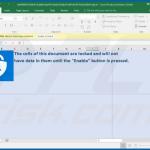

▼ Mostra Discussione